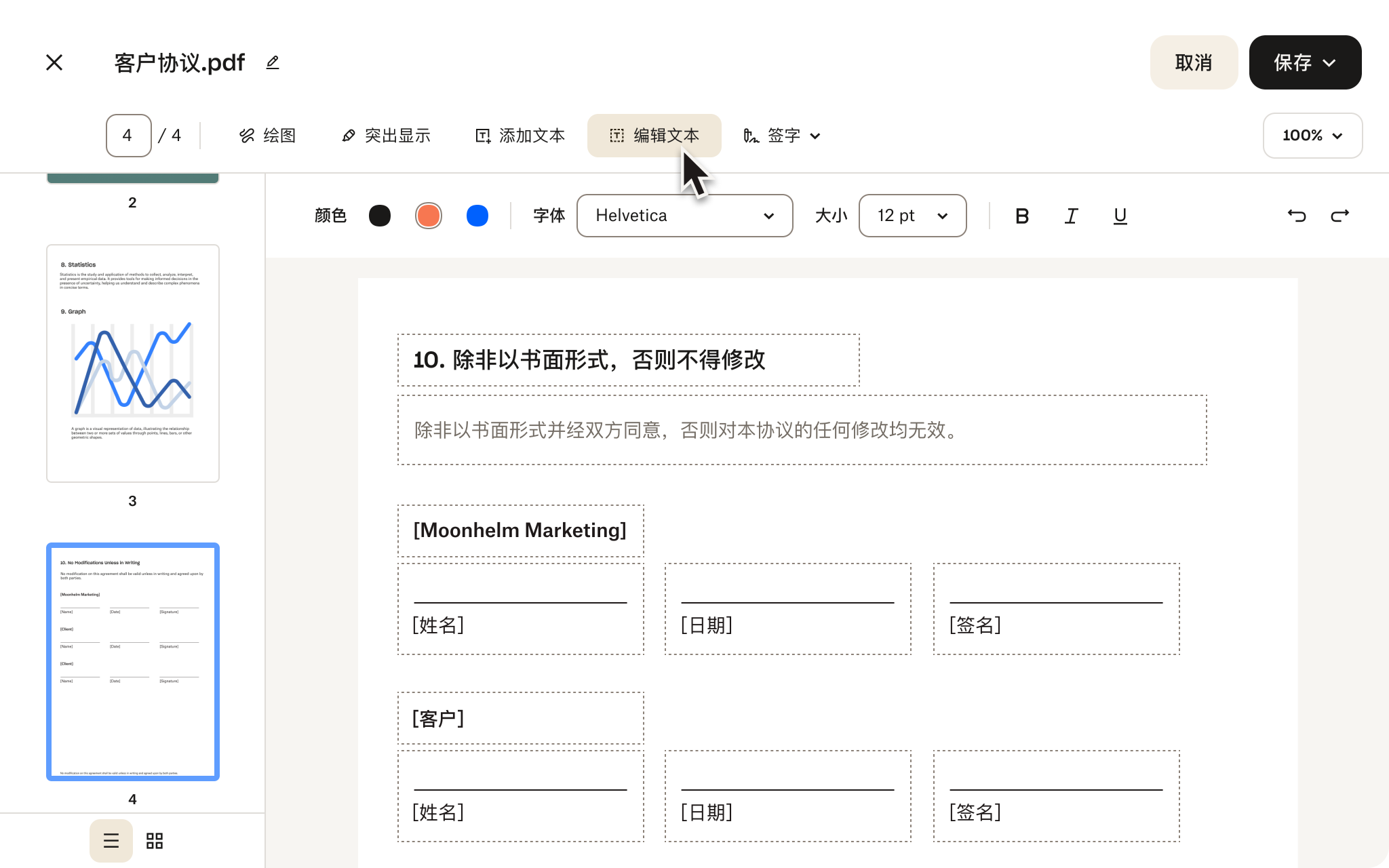从构思到实现,Dropbox 一路相伴
存储和共享文件。签名并发送文档。全部通过 Dropbox 完成。
常见问题解答
要对 PDF 页面进行重新排序,只需单击上面的“选择文件”按钮并选择要进行重新排序的 PDF。然后,系统会将您重定向至免费的 PDF 编辑器,您可以在左边栏中单击要移动的页面,然后将其拖放至所需位置。
Dropbox 为您提供掌握 PDF 所需的全部工具。您可以:
- 即时合并、拆分和旋转页面 — 完全按照您想要的方式整理文档
- 轻松添加或删除页面—仅保留重要内容
- 注释、评论和请求签名 — 与同事和客户无缝协作
- 将 PDF 转换为其他格式—确保最大程度的兼容性
- 加密文档 — 为敏感信息再添一重安全保护